Quand
je serai vieille, je porterai encore du rouge !

Click on the flag below to find the english version


Conditions d'utilisation des éléments et tubes fournis
dans le matériel
Il est interdit de modifier, de changer le nom, d'enlever
le watermark et d'altérer les tubes
Il est interdit de les partager dans les groupes ou de les
offrir sur votre site, blog, forum
Si vous voulez les utiliser pour vos tutoriels, il faudra
demander l'autorisation des auteurs
Merci aux tubeurs sans qui notre travail de créateurs
serait impossible
Merci à Pamela D et Evatexas (mes testeuses et tubeuses)
d’Arasimages
si vous reconnaissez l’un de vos tubes, n’hésitez
pas à vous faire connaître
et un lien vers votre site sera immédiatement ajouté
ce tutoriel a été réalisé par
Barbara avec PSPX8, j’utilise PSP X9,
mais il peut être réalisé avec d’autres
version de PSP

Matériel

téléchargez et dézippez le dossier du
matériel sur votre bureau
nommez ce dossier « porter_du_rouge »(ou
autre nom de nvotre choix)
dupliquez les tubes, conservez et fermez les originaux et
travaillez toujours avec des copies
si par cas vous commettiez une erreur, et que vous n’avez
pas pris cette précaution
vous ne pourriez pas revenir en arrière
copier / coller les sélections dans le dossier réservé « sélecitons » de
Corel PSP
copier / coller le motif « goldbeads » dans
le dossier « motifs » de Corel PSP
il est entendu que vous devez avoir une bonne connaissance
du logiciel pour suivre ce tutoriel

Filtres
aucun module externe n’est nécessaire

Palette couleurs
avant-plan --> AVP --> couleur 1 --> #e00503
couleur arrière-plan --> ARP --> couleur
2 --> #000000

Utilisez ce crayon pour suivre les étapes
clic gauche pour le déplacer


Réalisation
1
préparer les couleurs dans la palette des styles et
textures
créer ensuite un dégradé halo au premier
plan

2
fichier -> nouvelle image transparente 950 * 780 pixels
remplir avec la couleur 2
3
effets -> effets de texture -> stores / couleur #404040

4
effects - > effets de bords -> accentuer
5
calque -> nouveau calque raster
6
sélections -> charger-enregistrer une sélection
-> à partir du disque ->
sélection « ArasimagesWearRedRectangle »

7
remplir la sélection avec le dégradé
8
effets -> effets de distortion -> distortion de l’objectif

9
effets -> effets 3D -> biseautage intérieur

10
effects -> effets 3D -> ombre portée -> 6
/ 22 / 68 / 38 / couleur 2
11
selections -> ne rien sélectionner
12
calques -> nouveau calque raster
13
sélections -> charger-enregistrer une sélection
-> à partir du disque ->
sélection « ArasimagesWearRedCircles »

14
remplir le centre de la sélection avec la couleur
2
remplir le haut gauche de la sélection avec le dégradé
sélections -> ne rien sélectionner
15
avec la baguette magique (mode « ajouter »,
correspondance : 0, progressivité à 0)
sélectionner le centre du cercle
16
copier / coller dans la sélection « Face
in Red »
17
effets -> effets 3D -> biseautage intérieur

18
sélections -> ne rien sélectionner
19
sélectionner la partie ahut-gauche (cercle partiel)
avec la baguette magique
20
coper / coller dans la sélection « Red
Ruffles Back »
21
refaire un biseautage intérieur comme à l’étape
17
22
sélectionner le cercle central avec la baguette
magique
23
effects -> effets 3D -> ombre portée -> 6
/ 22 / 68 / 38 / couleur 2
24
appliquer la même portée une seconde fois
sélections -> ne rien sélectionner
25
avec l’outil sélection / rectangle (progressivité à 0),
sélectionner la partie supérieure de l’image
de la femme qui se trouve par-dessus le rectangle de texte

SUPPRIMER
26
sélections -> ne rien sélectionner
27
copier / coller comme nouveau calque « Red Dress »
28
placer le tiube « woman in Red Dress » dans
le coin inférieur gauche
29
opacité du calque : 60%
30
copier / coller comme nouveau calque « Red Dress » de
nouveau
déplacer légèrement vers la droite
et le haut du premier calque
31
copier / coller nouveau calque « Red Spike Heels »
32
effects -> effets 3D -> ombre portée -> 6
/ 22 / 68 / 38 / couleur 2
33
réglages -> netteté -> netteté
34
déplacer le tube des talons aiguilles
de façon à ce que le haut du tube soit juste
contre le bas du rectangle du texte,
légèrement vers la gauche (voir résultat
final)
35
copier / coller comme nouveau calque « red Dress
Back »
36
avec l’outil « sélectionner » (mode « libre »)
utiliser les noeuds du milieu (haut et bas) étirer
vers le haut et le bas
le tube doit être cadré sur les parties supérieures
et inférieures du travail
37
remtre le mode de l’outil « sélectionner » sur « échelle »
déplacer le tube de la femme à droite de
l’image. l’épaule droite ne doit plus être
visible
38
dans la palette des styles et textures, mettre en ARP la
couleur #f2e4e6
39
activer l’outil Texte, police d’écriture « Harrington » (fournie
dans le matériel), crénage : 25

40
taper le texte « quand je serai vieille »
calques -> convertir en calque raster
41
mettre la taille de la police à 48, et taper la
suite du texte
« je porterai encore du rouge »
convertir en calque raster
42
objet -> aligner -> horizontalement-centre
aligner ainsi les deux parties du texte
régler la position éventuellement (par exemple
si vous avez changé le texte)
43
calques -> fusionner -> fusionner le calque de dessous
44
effects -> effets 3D -> ombre portée -> 6
/ 6 / 38 / 12 / couleur 2
45
réglages -> couleur -> mélange des
canaux

46
image -> ajouter des bordures -> 3 pixels couleur
2
47
image -> ajouter des bordures -> 1 pixel couleur
1
48
image -> ajouter des bordures -> 5 pixels couleur
#f2e4e6
49
sélectionner la bordure de 5 pixels avec la baguette
magique (réglages par défaut)
50
dans la palette des styles et textures, mettre en AVP le
motif « goldbeads »

51
remplir la bordure sélectionnée avec ce motif
52
effets -> effets de bords -> accentuer
53
sélections -> ne rien sélectionner
54
image -> ajouter des bordures -> 1 pixel couleur
1
55
image -> ajouter des bordures -> 3 pixels couleur
2
56
appliquer votre signature
calques -> fusionner -> fusionner tout (aplatir)
57
redimensionner votre tag si nécessaire
58
en espérant que vous avez aimé ce tutoriel « rouge » autant
que Barbara aime cette couleur
et que quand vous serez « vieille » (ou
vieux) vous porterez cette couleur avec passion
ne laissez jamais l’âge vous priver de ce que
vous aimez !!

Votre tag est terminé ! merci d’avoir
suivi ce tutoriel

N’hésitez pas à m’écrire
et à m’envoyer vos réalisations
ce sera un plaisir de les présenter au bas de la
traduction de ce tutoriel
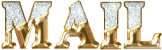

mon tag avec mese tubes

Vos créations
Création  Brigitte-Alice Brigitte-Alice

Création  Sylvie Sylvie

Retour au tableau des tutoriels d’ArasImages
tableau 1  tableau
2 tableau
2 

|